من الصورة إلى الرسم التخطيطي عبر الإنترنت. كيفية عمل تأثير رسم واقعي في برنامج فوتوشوب
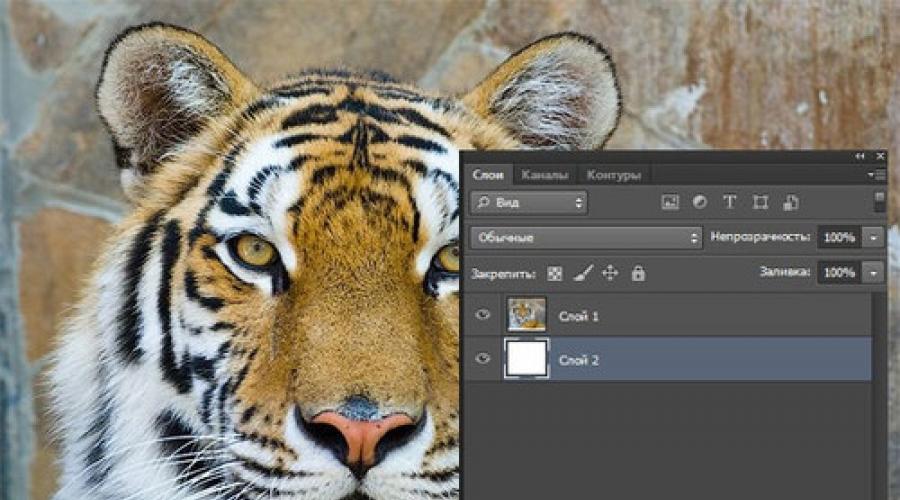
غالبًا ما يرغب المستخدمون في تعلم كيفية عمل رسم من صورة من أجل طباعة صورة لاحقًا وتخزينها كرسم. النظر في أكثر طرق فعالة.
أولاً ، دعنا نلقي نظرة على العديد من الخدمات الشائعة التي يمكنك من خلالها إنشاء تأثير صورة على صورة بسرعة دون تثبيت إضافي البرمجياتعلى الكمبيوتر.
خدمة فونيا للصور
في هذا الموقع ، يمكن للمستخدمين الاستفادة من التأثير التلقائي الذي يتم من خلاله تحويل الصورة العادية إلى رسم. يمكنك أيضًا اختيار نسيج الخلفية للملف المصدر: اللون أو الأبيض أو "مخصص".
للبدء ، حدد الملف على جهاز الكمبيوتر الخاص بك. للقيام بذلك ، انقر فوق الزر "تصفح" على موقع الويب.
ثم حدد مجال اللونالصور (أبيض وأسود أو ملون).
انقر على شكل الزخرفة التي تريد إخراجها وانقر على الزر "إنشاء" لبدء عملية تحويل الملف.
في غضون ثوانٍ قليلة ، سيتم إنشاء رابط مباشر لتنزيل الصورة من الموقع.
خدمة المحاصيل
الموقع الشائع التالي لإنشاء رسم من صورة عادية هو Croper. يتيح لك محرر الصور عبر الإنترنت تطبيق تأثيرات إضافية على صورتك.
بمساعدتها ، يمكنك إنشاء صورة فريدة دون فقدان الجودة.
واحدة من أكثر الميزات شيوعًا في هذا الموقع هي ميزة الرسم بالقلم الرصاص.
يحدث تحول الملف عن طريق إنشاء نغمات أغمق للصورة ، ثم يتم فرض الحدود تدريجياً على طبقات الصورة ، والتي بدورها تقوم بعمل رسم تخطيطي من الصورة.
واجهة المحرر بسيطة للغاية. قم بتحميل الملف إلى الموقع من خلال النقر على الزر المناسب.
ستفتح الصورة في نافذة جديدة بالموقع. بعد ذلك ، ابحث عن علامات تبويب القائمة الرئيسية - وهي موجودة في الجزء العلوي من الموقع. انقر بدوره على "عمليات" - "تأثيرات" - "قلم رصاص".
في الجزء العلوي من الصفحة ، حدد إعداد طول الحد ومستوى المنحدر.
ثم اضغط على زر تطبيق لبدء عملية تحويل الصورة.
سوف يستغرق أقل من دقيقة واحدة. إذا لزم الأمر ، يمكنك ضبط تباين الصورة النهائية.
تظهر نتيجة عمل كروبر في الشكل أدناه.
قم بإنشاء صورة في Adobe Photoshop
بمساعدة Photoshop ، يمكنك أيضًا إنشاء رسم بقلم الرصاص من صورة عادية.
باستخدام الوظائف المدمجة في البرنامج ، يمكنك تحقيق عرض أفضل لجميع السكتات الدماغية وستبدو الصورة الناتجة طبيعية.
سيكون تأثير الصورة مرئيًا جدًا إذا قمت بطباعتها على طابعة. لمزيد من التأثير ، يمكنك استخدام الورق الأبيض أو ورق الكرافت.
تم تنفيذ جميع الخطوات أدناه في Photoshop CS6. تتوفر الوظائف المستخدمة في الإصدارات السابقة وفي جميع الإصدارات الجديدة من التطبيق.
سوف نستخدم صورة عادية ممسوحة ضوئيًا ؛ نوصي بعدم استخدام الصور الصغيرة أثناء العمل في Photoshop ، لأنه بعد تطبيق تأثير "الصورة" ، قد تكون بعض وحدات البكسل غير واضحة ، مما يؤدي إلى تدهور جودة الصورة النهائية حجم صغير.
أولاً ، نحتاج إلى نسخ الصورة الأصلية.
للقيام بذلك ، افتح الصورة في البرنامج ، وانتظر حتى يتم تحميل شريط الأدوات واضغط على الزر F7. ثم انقر فوق مجموعة الأزرار Ctrl - J. بهذه الطريقة ستنشئ نسخة مكررة من الطبقة.
للقيام بذلك ، انقر فوق عنصر الصورة (القائمة الرئيسية للبرنامج). انقر فوق "تصحيح" - "انعكاس". أيضًا ، لإلغاء تشبع الطبقة ، ما عليك سوى الضغط على مفتاحي Ctrl و I في نفس الوقت.
نتيجة عدم التشبع ، نحصل على الصورة السلبية ، وليس نسختها بالأبيض والأسود. ستصبح جميع مناطق الإضاءة في الصورة مظلمة ، وستصبح جميع المناطق المظلمة فاتحة.
في لوحة الطبقات ، سيتم عرض الصورة السلبية الناتجة كنسخة ثانية من الطبقة الأصلية. بعد ذلك ، دعنا نغير وضع عرض الطبقة. انقر فوق طبقة 2 وفي سطر "الوضع" افتح القائمة المنسدلة. انقر فوق Color Dodge.
بعد تغيير الوضع ، ستتحول لوحة المشروع إلى اللون الأبيض كليًا أو جزئيًا. في شريط القائمة الرئيسية ، انقر فوق "تصفية" - "طمس".
حدد "Gaussian Blur" من القائمة المتوفرة. في النافذة التي تفتح ، اضبط شريط التمرير لإنشاء مستوى التمويه.
كلما زادت قيمة هذا المؤشر ، أصبحت الصورة أكثر إشراقًا ، مما يؤدي إلى الحصول على مخطط الرسم البياني.
الأهمية! لا تفرط في استخدام مرشح التمويه ، وإلا فقد تصبح الصورة فاتحة جدًا وسيتم فقد تأثير القلم الرصاص. القيمة المثلى للتمويه هي 12.5 - 13 بكسل.
تتيح لك طريقة تغيير اللون هذه تحقيق أقصى قدر من الوضوح لحدود الصورة ، ولا تضيع وحدات البكسل ، ويتم الحفاظ على دقة الصورة. كما ترى ، اكتسبت الصورة الخطوط العريضة لقلم رصاص ، لكنها لم تصبح فاتحة جدًا.
انتقل إلى النافذة للعمل مع الطبقات وحدد الطبقة الأولى ، كما هو موضح في الصورة أدناه. بعد ذلك ، انقل المؤشر إلى اسم الطبقة وانتظر ظهور قائمة السياق. في ذلك ، انقر فوق العنصر "دمج الطبقات المرئية". اضغط مع الاستمرار على الزر Alt وحدد الطبقات الثلاث التي يجب دمجها مع المؤشر.
اختر أكثر الطبقة العليا(الطبقة 1). تحتاج إلى تغيير وضع العرض إلى "Multiply". يؤدي ذلك إلى تعتيم كل خط رسم ، مما يمنح الرسم مزيدًا من الطبيعة.
يجب ألا تكون الخطوط غامقة للغاية. إذا حدث هذا ، فاضبط العتامة إلى 50٪. من الضروري الحفاظ على لون قلم الرصاص "العادي".
هذا هو المكان الذي يمكنك فيه إنهاء عملك. نتيجة لذلك ، حصلنا على رسم أبيض وأسودالصورة الأصلية. إذا كنت تريد إضافة بعض الألوان إلى الرسم التخطيطي ، فأنشئ نسخة من طبقة الخلفية بالضغط على Ctrl - J.
الآن نحتاج فقط إلى تغيير معلمات لون العرض للطبقة المكررة. حدد وضع "اللون" وفي سطر "الشفافية" ، اضبط القيمة على 65٪ ، كما هو موضح في الصورة أعلاه.
ستبدو النتيجة النهائية لتحويل الصورة إلى رسم كما يلي:
لن يستغرق إنشاء رسم من صورة عادية في Photoshop أكثر من 10 دقائق ، حتى لو لم تكن مستخدمًا متقدمًا.
يمكنك تحقيق ذلك بسهولة في فترة قصيرة. ستتعلم في هذا الدرس كيفية إنشاء رسومات من التصوير باستخدام الفرشاة. إذا كنت تستخدم في عملك لوح التصميماتثم يمكن تحقيق تأثير أفضل. في درس مشابه ، تم النظر في خيار آخر للإنشاء من صورة الرسم بقلم الرصاص... لذا ، لنبدأ!
ها هي النتيجة التي يجب أن تحصل عليها:
في الدرس ، تم استخدام صورة من مورد مدفوع ، ولكن يمكنك بسهولة العثور على صور مجانية لموضوع مشابه على الإنترنت.
1. تعديل الصورة
الخطوة 1
افتح مصدرنا في Photoshop. انقر نقرًا مزدوجًا فوق طبقة الخلفية لفتحها وقم بتسميتها طبقة 1. إنشاء طبقة جديدةواسميها طبقة 2. اضبط اللون المقدمةأبيض ثم باستخدام الأداة يملأ(ز) ، املأها باللون الأبيض. ضع الطبقة 2 تحت الطبقة الأصلية.

تحويل الصورة الملونة إلى أبيض وأسود. قم بتنشيط الطبقة بالصورة وانتقل إلى القائمة الصورة - التصحيح - تدرج اللون / التشبعوفي نافذة الإعدادات التي تظهر ، قم بتقليل Saturation إلى -100.

2. إنشاء تأثير الصورة
الخطوة 1
دعنا ننتقل إلى إنشاء تأثير الصورة نفسه. أضف قناع طبقة إلى طبقة النمر. للقيام بذلك ، انقر فوق رمز قناع الطبقة واملأه على الفور باللون الأسود باستخدام الأداة يملأ(ز).

بعد ذلك ، قم بتبديل لون المقدمة إلى اللون الأبيض. يجب أن يكون لون الخلفية أسود. نقوم بتنشيط الأداة فرشاة(ب). اختر من بين مجموعة من الفرش غير حادة مسطحة مع شعيرات قصيرة صلبة، اضبط الحجم على 60 بكسل. وابدأ في تطبيق الضربات على قناع الطبقة السوداء (يمكنك تجربة الفرش والأحجام واختيار واحد آخر تريده).

الخطوة 2
بالاستمرار في تطبيق حدود الفرشاة البيضاء على قناع الطبقة ، نقوم باستعادة الصورة ، مما يمنحها نسيج الصورة. حاول الاحتفاظ بضربات الفرشاة مثل التظليل المتقاطع أو التظليل المتقاطع الذي يحاكي أسلوب الرسم بالقلم الرصاص.

الخطوه 3
أداة متحرك(V) قم بتوسيط النمر على المستند وأضف ضربات حتى تشعر بالرضا. عند الانتهاء ، قم بتكرار هذه الطبقة بالمفاتيح السيطرة + J..

الخطوة 4
الآن نحن بحاجة إلى تعزيز تأثير الصورة. اذهب إلى القائمة صورة - تصحيح - مستوياتوقم بتعيين إعدادات قناة RGB كما في لقطة الشاشة ، وبالتالي زيادة التباين وإبراز السكتات الدماغية. بعد ذلك ندمج كل الطبقات معًا. Ctrl + Alt + Shift + E..

الخطوة الخامسة
يمكنك التوقف عند النتيجة ، لكن من الأفضل قضاء دقيقتين أخريين وجعل الرسم أقرب ما يمكن إلى الرسم الحقيقي ، المصنوع على الورق. سنفعل ذلك باستخدام التدرج اللوني ، سنحاول تحقيق تأثير صورة للصورة.انقر بزر الماوس الأيمن فوق الطبقة التي تحتوي على الصورة وفي القائمة المنسدلة ، انتقل إلى الخيار خيارات المزج(يمكنك فقط النقر نقرًا مزدوجًا فوق الطبقة بالماوس الأيسر). اختيار نمط الطبقة تغطية بالتدرج اللوني، قم بتعيين القيم كما في لقطة الشاشة.

من السهل جدًا عمل رسم من صورة.
هناك عدة طرق لإضفاء مظهر الرسم بالقلم الرصاص على صورة أو تنسيق أي صورة لتبدو وكأنها صورة مرسومة بالألوان المائية أو الغواش أو الزيت أو باستخدام مواد أخرى.
إذا لم تكن جودة الصورة وواقعية الصورة ذات أهمية خاصة بالنسبة لك ، ولكنك تحتاج فقط إلى القيام بذلك بسرعة ، فيمكنك بسهولة التعامل مع برامج تحرير الصور عبر الإنترنت ، والتي تكون كافية على الإنترنت ، على سبيل المثال ، ما يلي: فوتو فانيا , رسم قلم رصاص الصورأو على هذا الموقع خدمات مجانية عبر الإنترنت من Pho.to... هناك العديد من العوامل المشابهة ، لكن جميعها لها عيب واحد كبير - جودة معالجة الصور منخفضة ، واختيار تأثيرات الأسلوب صغير جدًا ولا يمكن تخصيص أدوات التحويل. لا أستخدم الخدمات عبر الإنترنت لهذا السبب ، فهي رتيبة وذات نوعية رديئة وليست مثيرة للاهتمام. عناصر خاصة بك مثل quot؛ creativequot؛ في عداد المفقودين تماما.
الطريقة الثانية أيضًا بسيطة جدًا ، ولكنها تتيح فرصة لإضافة بعض ظلال المؤلف الفردية إلى كل صورة جديدة. هذه طريقة باستخدام البرامج والتطبيقات الخاصة الصغيرة. هناك أيضًا الكثير من هذه البرامج ، بدءًا من البرامج البسيطة جدًا ، والتي لا تتفوق فيها الجودة على المحررين عبر الإنترنت ، إلى البرامج الاحترافية تمامًا. جدا برامج بسيطةيمكنني أن أنصح فوتوسكيتشرو رسام آلي ديناميكي.
في برنامج فوتوسكيتشرمن السهل جدًا العمل ، وهناك عدد قليل من الإعدادات ، ومن خلال تغييرها يمكنك تحقيق نتيجة واقعية تمامًا.
في برنامج رسام آلي ديناميكيمن الأسهل العمل ، ولكن الأكثر إثارة للاهتمام ، يمكن ملاحظة عملية تغيير الصورة بأكملها في الوقت الفعلي وإيقافها عندما تكون راضيًا عن النتيجة ، وهناك الكثير من الملفات الشخصية فيها ، تحت أنماط مختلفةلوحة. إذا قمت بتثبيت ملفات برامج إضافيةلتسجيل الشاشة وتحويلها ، يمكنك أيضًا إنشاء مثل رسوم متحركة ؛ GIFsquot ؛ ، على سبيل المثال ، هذا:
آخر جيد جدا و برنامج قوي, المستوى المهني - رسم AKVIS... هذا البرنامج ليس صعب الاستخدام ، لكن إمكانياته في تبسيط الصور للرسم يمكن مقارنتها بقدرات محل تصويرأ. يمكن أن يعمل هذا البرنامج كمكوِّن إضافي للعديد من برامج تحرير الرسومات. التعرف على أدوات وإعدادات البرنامج رسم AKVISسهل للغاية ، ولكن إذا كنت لا تزال تواجه صعوبات - انظر إلى المكتب. موقع المطور ، هناك العديد من الأشياء المفهومة المواد المرجعيةوالدروس.
من نفس السلسلة وبرنامج مصمم لمحاكاة مختلفة أنماط الفن... باستخدام البرامج رسم AKVISو AKVIS ArtWorkيمكنك إنشاء أنماط صور واقعية للغاية في أنماط فنية مختلفة في بضع دقائق.

وبالطبع نفس الشيء أفضل جودةفي معالجة الصور النقطيةيمكن الحصول عليها في محرر رسومي لجميع الأوقات والشعوب - في محل تصويره ( أدوبي فوتوشوب). أنا أستخدم الإصدار Adobe Photoshop CS6 13.0 Extendedولكن حتى الإصدارات السابقة ستحقق الكثير جودة عاليةوواقعية الصور.
من الصعب جدًا إتقان كل Photoshop بمفردك ، ولكن يمكنك أن تتعلم بسرعة كيفية استخدام بعض الوظائف والفلاتر. شاهد مقاطع الفيديو التعليمية هذه حول سؤالك بالضبط ولن تواجه أي مشاكل في ذلك قم بعمل رسم من صورة.
- استخدام محرري الرسوم ، برامج خاصةالتي تحتاج إلى تثبيتها على جهاز الكمبيوتر الخاص بك ، يتم استخدام هذه البرامج لتحرير الصور ، بما في ذلك تحويل الصورة إلى رسم بالألوان المائية والدهانات والقلم الرصاص
- استخدام محرري الرسوم على الإنترنت
- استخدام البرامج التي يتم استخدامها لنقل الصور من الكاميرا إلى HDDالكمبيوتر ، يمكن استخدامها أيضًا لتحرير الصور وتحويل الصورة إلى رسم.
يمكنك الاستغناء عن Photoshop ، فهناك الكثير على الإنترنت صور مجانيةالمحررين وأقراص الصور ، التي تقوم فقط بتحميل الصورة إليها ، وعلى quot؛ exitquot؛ يتم عرضه بالتأثير الذي تريده.
واحد منهم هو http://funny.pho.to/ru/ (لكن يوجد الكثير منهم)
سيبدو تأثير الصورة كالتالي (لكن هذا ليس فقط مثل ؛ صورة رأسية ؛ قالب ، هناك أفضل)


هناك أيضًا مجموعة من القوالب للبطاقات البريدية ، ولكن بطبيعة الحال يجب أن يتم عمل القالب الحصري الخاص بك في Photoshop.
لم تعد هذه مهمة صعبة اليوم ، لأن هناك العديد من البرامج من أجل تحويل صورة عادية إلى صورة مرسومة. يمكنك استخدام فوتوشوب ، فوتوسكيتشر ، الرسام ، الرسام الآلي الديناميكي... يمكن تنزيل هذه البرامج مجانًا من الإنترنت.
كل شيء بسيط للغاية:
هناك فلاتر خاصة في الفوتوشوب ستجعل صورتك ليست فقط مرسومة ، ولكن أيضًا مطرزة ومُتجعدة وأيًا كان
الشيء الرئيسي هو أنك قمت بتثبيت برنامج فوتوشوب ، ومن السهل اكتشافه
مرحبا بالجميع! في الوقت الحاضر ، من أجل العثور على إجابة لأسئلتنا ، ما عليك سوى الانتقال إلى الإنترنت. وبالنسبة للسؤال الذي يزعجك ، هناك الكثير من محرري الصور المختلفين والأهم من ذلك مجانًا ، وبمساعدتهم يمكنك التعرف بسهولة كيفية تحويل الصور إلى صور مرسومة! أنا نفسي أستخدمها كثيرًا هذا الموقعوليس لدي أي مشاكل. بمساعدة هذا الموقع يمكنك تحويل صورتك وصورة أخرى إلى بورتريه مرسومة!
اليوم ، يكون أحد السمات الكلاسيكية هو التالي في السطر - إنشاء تأثير الرسم بالقلم الرصاص من صورة فوتوغرافية. هذه واحدة من تلك التقنيات السريعة والسهلة التي تجلب الرضا الحقيقي للمحترف ، ولكنها أيضًا تجعل الدرس مفيدًا للمبتدئين. بالتأكيد ، يعد Photoshop رائعًا ويحتوي على الكثير من المرشحات المضمنة والتأثيرات الفنية ، لكنها لا تقارن تمامًا بما نريد أن نعرضه لك.
ما نريد الحصول عليه:

الخطوة 1
لنبدأ باختيار صورة للعمل عليها. من المستحسن أن تكون الخلفية نظيفة وأن تكون الصورة عالية الجودة. كملاذ أخير ، قم بتنزيل هذه الصورة المخزنة.
فقط مع هذه الشروط سنحقق النتيجة المرجوة.

الخطوه 3
اسحب طبقة الخلفية فوق أيقونة الطبقة الجديدة في لوحة Layers ، أو استخدم مجموعة CMD + Jلإنشاء طبقة مكررة. لقد نجحنا صورة> تعديلات> عكس / صورة> تصحيح> عكس(أو CMD + I) وانقر بزر الماوس الأيمن فوق تحديد تحويل إلى كائن ذكي.

الخطوة 4
نحن نختار التمويه الضبابيوتغيير نصف القطر إلى 40 بكسل... إستعمال موضوع ذكيسيطبق هذا المرشح كمرشح ذكي (أي ذكي!) حتى نتمكن ببساطة من تعديل المعلمات حسب الحاجة ، بدلاً من تطبيق هذا التأثير باستمرار.

قم بتغيير وضع المزج للطبقة المكررة إلى مؤسسة لون دودجمما سيزيد التباين بشكل كبير ويعطي السطح الحبوب التي نحتاجها.

الخطوة الخامسة
انقر فوق الرمز طبقة التعديلواختر المستويات... حرك منزلق الظل و الدرجات اللونية النصفيةقليلاً إلى اليمين لتعتيم الصورة قليلاً.

الخطوة 6
اضف جديد طبقة التعديلوالآن حدد الخيار اسود و ابيض... ستكون الإعدادات الافتراضية كافية لإزالة اللون وإعطاء الصورة "قلم رصاص" أكثر.

الخطوة 7
يستخدم CMD + A، إلى اختر الكلثم استخدام تحرير> نسخ مدمجة(أو اختصار لوحة المفاتيح CMD + Shift + C). سيؤدي هذا إلى قص جميع الطبقات المرئية. انقر فوق CMD + Vللصق هذه الطبقة فوق الطبقات الأخرى.

الآن نقوم بهذا: مرشح> معرض الفلاتر> معرض الفلاتر، ثم نذهب إلى حواف لامعةمن القائمة أسلب... قم بتغيير المعلمات كما هو موضح أدناه:

حاليا صورة> تعديلات> عكس / صورة> تصحيح> عكس(أو ال CMD + I) لالتقاط صورة سلبية (بدلاً من الأسود على الأبيض ، سيتحول إلى أبيض على خلفية سوداء).

الخطوة 8
قم بتغيير وضع المزج لهذه الطبقة إلى تتضاعف، ثم اخفض تعتيم الطبقة إلى 50-60%.

الخطوة 9
انقر فوق الرمز طبقة جديدةفي الجزء السفلي من اللوحة طبقاتثم اضغط CMD + Backspaceلملء الطبقة باللون الأبيض (هذا هو لون الخلفية الافتراضي). عد الى معرض المرشح، ولكننا نختار الآن منسق... قم بتغيير الإعدادات إلى الحجر الرملي.

قم بتغيير وضع المزج لهذه الطبقة إلى تتضاعفحتى تتمكن من رؤية الخطوط الرئيسية ، ثم اخفض التعتيم إلى 50% لتحقيق تأثير الملمس ورقة رقيقة... لتحسين تأثير قلم الألوان ، قم بإيقاف تشغيل طبقة الضبط بالأبيض والأسود.


حصيلة
نتيجة لذلك ، حصلنا على ما يرام تأثير واقعيرسم بالقلم الرصاص مع الخطوط الطبيعية والتظليل.

ترجمة - واجب
غالبًا ما يرغب المستخدمون في تعلم كيفية عمل رسم من صورة من أجل طباعة صورة لاحقًا وتخزينها كرسم.
دعونا نفكر في أكثر الطرق فعالية.
أولاً ، دعنا نلقي نظرة على العديد من الخدمات الشائعة التي يمكنك من خلالها إنشاء تأثير صورة على صورة بسرعة دون تثبيت برامج إضافية على جهاز الكمبيوتر الخاص بك.
خدمة فونيا للصور
في هذا الموقع ، يمكن للمستخدمين الاستفادة من التأثير التلقائي الذي يتم من خلاله تحويل الصورة العادية إلى رسم.
يمكنك أيضًا اختيار نسيج الخلفية للملف المصدر: اللون أو الأبيض أو "مخصص".
للبدء ، حدد الملف على جهاز الكمبيوتر الخاص بك. للقيام بذلك ، انقر فوق الزر "تصفح" على موقع الويب.
ثم حدد نظام ألوان الصورة (أبيض وأسود أو ملون).
انقر على شكل الزخرفة التي تريد إخراجها وانقر على الزر "إنشاء" لبدء عملية تحويل الملف.
في غضون ثوانٍ قليلة ، سيتم إنشاء رابط مباشر لتنزيل الصورة من الموقع.

خدمة المحاصيل
الموقع الشائع التالي لإنشاء رسم من صورة عادية هو Croper. يتيح لك محرر الصور عبر الإنترنت تطبيق تأثيرات إضافية على صورتك.
بمساعدتها ، يمكنك إنشاء صورة فريدة دون فقدان الجودة.
واحدة من أكثر الميزات شيوعًا في هذا الموقع هي ميزة الرسم بالقلم الرصاص.
يحدث تحول الملف عن طريق إنشاء نغمات أغمق للصورة ، ثم يتم فرض الحدود تدريجياً على طبقات الصورة ، والتي بدورها تقوم بعمل رسم تخطيطي من الصورة.
واجهة المحرر بسيطة للغاية. قم بتحميل الملف إلى الموقع من خلال النقر على الزر المناسب.
ستفتح الصورة في نافذة جديدة بالموقع. بعد ذلك ، ابحث عن علامات تبويب القائمة الرئيسية - وهي موجودة في الجزء العلوي من الموقع.
انقر بدوره على "عمليات" - "تأثيرات" - "قلم رصاص".

في الجزء العلوي من الصفحة ، حدد إعداد طول الحد ومستوى المنحدر.
ثم اضغط على زر تطبيق لبدء عملية تحويل الصورة.
سوف يستغرق أقل من دقيقة واحدة. إذا لزم الأمر ، يمكنك ضبط تباين الصورة النهائية.
تظهر نتيجة عمل كروبر في الشكل أدناه.

قم بإنشاء صورة في Adobe Photoshop
بمساعدة ، يمكنك أيضًا إنشاء رسم بالقلم الرصاص من صورة عادية.
باستخدام الوظائف المدمجة في البرنامج ، يمكنك تحقيق عرض أفضل لجميع السكتات الدماغية وستبدو الصورة الناتجة طبيعية.
سيكون تأثير الصورة مرئيًا جدًا إذا قمت بطباعتها على طابعة. لمزيد من التأثير ، يمكنك استخدام الورق الأبيض أو ورق الكرافت.
تم تنفيذ جميع الخطوات أدناه في Photoshop CS6. تتوفر الوظائف المستخدمة في الإصدارات السابقة وفي جميع الإصدارات الجديدة من التطبيق.
سوف نستخدم صورة عادية ممسوحة ضوئيًا.
نوصي بعدم استخدام الصور الصغيرة أثناء العمل في Photoshop ، لأنه بعد تطبيق تأثير "الصورة" ، قد تكون بعض وحدات البكسل غير واضحة ، مما يؤدي إلى تدهور جودة الصورة الصغيرة الناتجة.

أولاً ، نحتاج إلى نسخ الصورة الأصلية.
للقيام بذلك ، افتح الصورة في البرنامج ، وانتظر حتى يتم تحميل شريط الأدوات واضغط على الزر F7. ثم انقر فوق مجموعة الأزرار Ctrl - J.
سيؤدي ذلك إلى إنشاء طبقة مكررة.

اقرأ أيضا:
للقيام بذلك ، انقر فوق عنصر الصورة (القائمة الرئيسية للبرنامج). انقر فوق "تصحيح" - "انعكاس".
أيضًا ، لتطبيق تغيير اللون على الطبقة ، ما عليك سوى الضغط على مفتاحي Ctrl و I في نفس الوقت.
نتيجة عدم التشبع ، نحصل على الصورة السلبية ، وليس نسختها بالأبيض والأسود. ستصبح جميع مناطق الإضاءة في الصورة مظلمة ، وستصبح جميع المناطق المظلمة فاتحة.

في لوحة الطبقات ، سيتم عرض الصورة السلبية الناتجة كنسخة ثانية من الطبقة الأصلية. بعد ذلك ، دعنا نغير وضع عرض الطبقة.
انقر فوق طبقة 2 وفي سطر "الوضع" افتح القائمة المنسدلة. انقر فوق Color Dodge.

بعد تغيير الوضع ، ستتحول لوحة المشروع إلى اللون الأبيض كليًا أو جزئيًا. في شريط القائمة الرئيسية ، انقر فوق "تصفية" - "طمس".
حدد "Gaussian Blur" من القائمة المتوفرة. في النافذة التي تفتح ، اضبط شريط التمرير لإنشاء مستوى التمويه.
كلما زادت قيمة هذا المؤشر ، أصبحت الصورة أكثر إشراقًا ، مما يؤدي إلى الحصول على مخطط الرسم البياني.

الأهمية! لا تفرط في استخدام مرشح التمويه ، وإلا فقد تصبح الصورة فاتحة جدًا وسيتم فقد تأثير القلم الرصاص. القيمة المثلى للتمويه هي 12.5 - 13 بكسل.
تتيح لك طريقة تغيير اللون هذه تحقيق أقصى قدر من الوضوح لحدود الصورة ، ولا تضيع وحدات البكسل ، ويتم الحفاظ على دقة الصورة.
كما ترى ، اكتسبت الصورة الخطوط العريضة لقلم رصاص ، لكنها لم تصبح فاتحة جدًا.
انتقل إلى النافذة للعمل مع الطبقات وحدد الطبقة الأولى ، كما هو موضح في الصورة أدناه. بعد ذلك ، انقل المؤشر إلى اسم الطبقة وانتظر ظهور قائمة السياق.
في ذلك ، انقر فوق العنصر "دمج الطبقات المرئية". اضغط مع الاستمرار على الزر Alt وحدد الطبقات الثلاث التي يجب دمجها مع المؤشر.

حدد الطبقة العليا (الطبقة 1). تحتاج إلى تغيير وضع العرض إلى "Multiply". يؤدي ذلك إلى تعتيم كل خط رسم ، مما يمنح الرسم مزيدًا من الطبيعة.
يجب ألا تكون الخطوط غامقة للغاية. إذا حدث هذا ، فاضبط العتامة إلى 50٪.
من الضروري الحفاظ على لون قلم الرصاص "العادي".

هذا هو المكان الذي يمكنك فيه إنهاء عملك. نتيجة لذلك ، نحصل على رسم أبيض وأسود للصورة الأصلية.
إذا كنت تريد إضافة بعض الألوان إلى الرسم التخطيطي ، فأنشئ نسخة من طبقة الخلفية بالضغط على Ctrl - J.

الآن نحتاج فقط إلى تغيير معلمات لون العرض للطبقة المكررة.
حدد وضع "اللون" وفي سطر "الشفافية" ، اضبط القيمة على 65٪ ، كما هو موضح في الصورة أعلاه.
ستبدو النتيجة النهائية لتحويل الصورة إلى رسم كما يلي:

لن يستغرق إنشاء رسم من صورة عادية في Photoshop أكثر من 10 دقائق ، حتى لو لم تكن مستخدمًا متقدمًا.
تتيح لك هذه الطريقة تحقيق التأثير الأعلى جودة للصورة المرسومة بقلم رصاص.
استخدم الفوتوشوب أيضا. هناك عوامل تصفية مقابلة تجعل الصورة تبدو وكأنها صورة مرسومة ، ولا يزال هناك العديد من الخيارات للصورة الشخصية ، حتى الألوان المائية. ومن السهل القيام بذلك ، على الرغم من وجود دروس فيديو لهذا الغرض.
هناك محررين خاصين على سبيل المثال أوليمبوس ماستر ، وهناك وظائف للرسم بالألوان المائية ، دهانات زيتية، بقلم رصاص ما عليك سوى تعديل المزيد خيار حقيقيباليد
إذا كان السؤال يتعلق بإنشاء صورة مرسومة من صورة في محرر Photoshop ، فأنا أقدم اختيار الفيديو التالي (باستثناء مقاطع الفيديو التي تمت الإجابة عليها بالفعل):
أكل هذا السؤاليتضمن إنشاء صورة مرسومة باستخدام برامج الجهات الخارجية (هذه الطريقة جيدة بشكل خاص لأولئك الذين لا يعرفون كيفية استخدام Photoshop) ، ثم هناك مخطط آخر (وحتى هناك برامج عبر الإنترنت، حيث يمكنك عمل صورة مرسومة أو حياة ثابتة من صورة - الفيديو يدور حول مثل هذا البرنامج):
وهناك أيضًا مثل هذا الخيار (باستخدام CorelDRAW)
حسنًا ، أحب أن أفعل تأثيرًا مشابهًا تلقائيًا على الموقع - http://www.imgonline.com.ua/cartoon-picture.php (هناك يسمى كارتون)
حتى مع الإعدادات الافتراضية ، فإنه يعمل بشكل جيد للغاية!
من أجل التغيير الصورة الحقيقيةلرسمها ، تحتاج فقط إلى محرر صور لهذا الغرض.
أنا شخصياً أستخدم هذا الموقع دائمًا.
هنا يمكنك تغيير كل صورك إلى صور ، أي يمكنك في هذا الموقع تحويل صورة إلى صورة شخصية مرسومة.
هناك عدة طرق كيف تعطي صورة تأثير اللوحة... الأكثر شيوعًا وربما الأكثر بطريقة سهلةالذي أعرفه هو استخدام البرنامج رسام آلي ديناميكي... سيقوم هذا البرنامج تلقائيًا بكل ما يلزم لمنح صورك تقليدًا للرسم بالقلم الرصاص.
يمكنك القيام بكل شيء يدويًا بنفسك ، بعد أن أتقنت Photoshop. لكن هذا طويل بعض الشيء ويتطلب بعض الجهد.
حوّل صورة إلى صورة مرسومة أو حوّل صورة رقمية إلى صورة مرسومة أنماط مختلفةالرسم أو الرسم بعدة طرق: